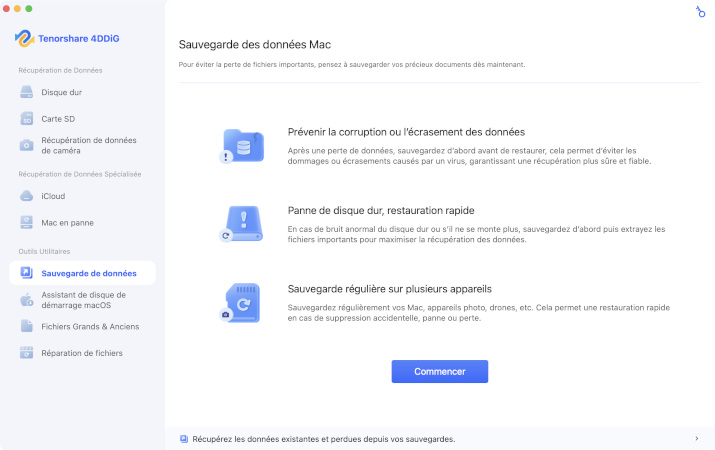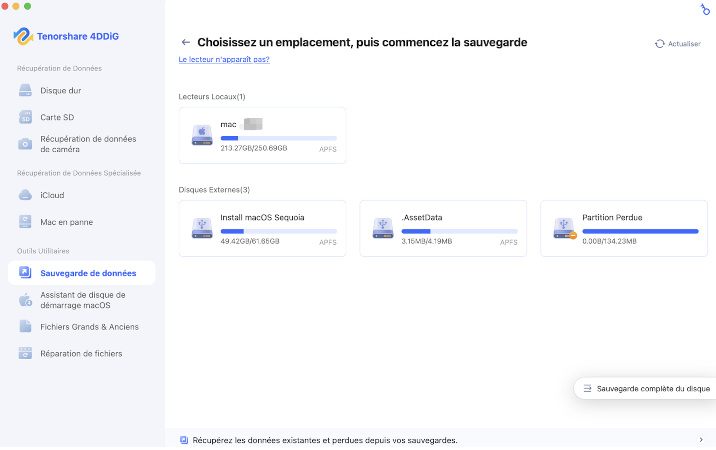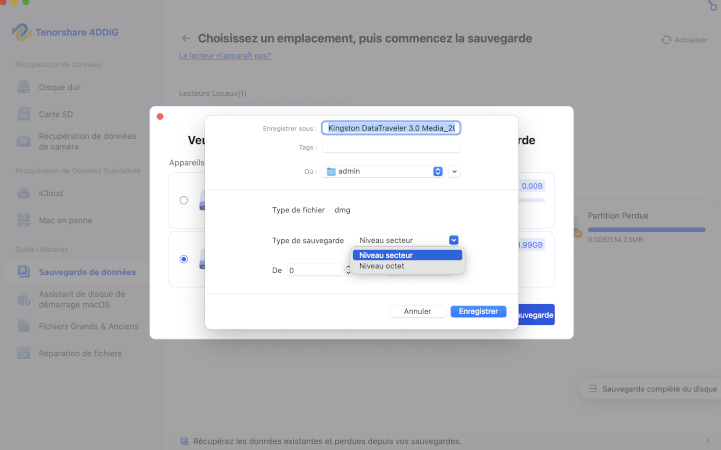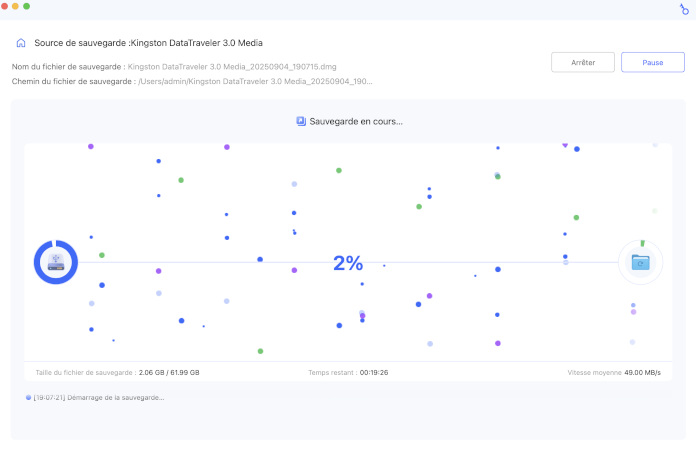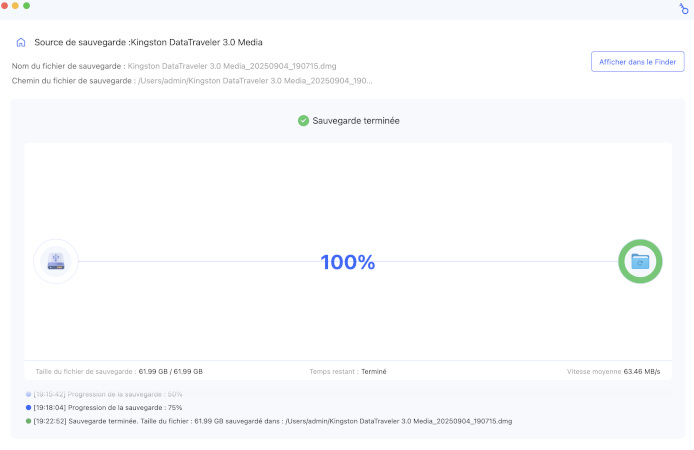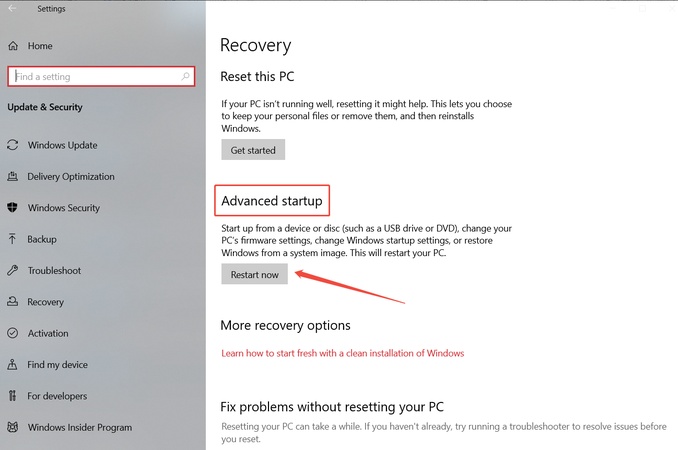Comment Désactiver iCloud Drive sur Mac sans Perdre de Document : Guide Complet 2026
Vous avez décidé de désactiver iCloud Drive sur votre Mac, mais ce message d'avertissement vous inquiète : « Si vous désactivez iCloud Drive, tous les documents stockés dans iCloud seront supprimés de ce Mac ». Rassurez-vous, ce message peut être trompeur. Vos fichiers ne vont pas disparaître définitivement, et il existe plusieurs façons de désactiver iCloud Drive mac en conservant tous vos documents.
Dans ce guide, nous allons vous expliquer exactement ce qui se passe quand vous désactivez iCloud Drive, comment le faire sans risque, et surtout comment protéger vos données avant, pendant et après cette opération. Que vous manquiez d'espace de stockage, que vous préfériez une solution locale, ou que vous migriez vers un autre service cloud, vous trouverez ici toutes les réponses.
Partie 1. Comprendre iCloud Drive et les Risques de Désactivation
Avant de vous lancer dans la désactivation, il est important de comprendre comment fonctionne iCloud Drive et ce qui arrive réellement à vos fichiers. Cette compréhension vous évitera bien des surprises et vous permettra de prendre les bonnes décisions.
Qu'est-ce qu'iCloud Drive et comment fonctionne-t-il ?
iCloud Drive est le service de stockage cloud d'Apple qui synchronise vos fichiers entre tous vos appareils. Quand vous activez iCloud Drive sur votre Mac, vos documents peuvent être stockés à trois endroits différents :
- Dans le cloud uniquement : les fichiers sont sur les serveurs d'Apple et téléchargés à la demande
- En local et dans le cloud : une copie existe sur votre Mac et sur iCloud
- En local uniquement : certains fichiers peuvent rester sur votre Mac sans être synchronisés
Le système fonctionne avec une synchronisation automatique. Quand vous modifiez un fichier sur votre Mac, il se met à jour sur iCloud, et inversement. C'est pratique, mais cela peut vite consommer votre espace de stockage gratuit de 5 Go.
Que se passe-t-il réellement quand on désactive iCloud Drive ?
Le message d'avertissement d'Apple fait peur, mais voici la vérité : vos fichiers ne sont pas supprimés définitivement. Ils restent accessibles sur iCloud.com et sur vos autres appareils Apple connectés au même compte.
Quand vous désactivez iCloud Drive sur votre Mac, Apple vous donne deux options :
- Supprimer du Mac : les fichiers sont retirés de votre Mac mais restent sur iCloud
- Conserver une copie : les fichiers sont copiés dans un dossier local avant la désactivation
Si vous choisissez la deuxième option, macOS crée automatiquement un dossier appelé « iCloud Drive (Archives) » contenant tous vos fichiers. C'est l'option la plus sûre pour désactiver icloud drive sans perdre de document.
Partie 2. Préparation Avant la Désactivation (Étape Critique)
Cette étape de préparation n'est pas facultative. C'est votre filet de sécurité. Même si Apple propose de conserver une copie, une sauvegarde indépendante vous protège contre toute erreur de manipulation ou problème technique.
1. Identifier tous vos fichiers sur iCloud Drive
Avant de désactiver icloud drive, faites l'inventaire de ce qui est stocké dans le cloud.
Depuis le Finder :
Ouvrez le Finder
Cliquez sur « iCloud Drive » dans la barre latérale gauche
Parcourez les dossiers et notez les documents importants
-
Vérifiez particulièrement les dossiers « Bureau » et « Documents » s'ils sont activés
Depuis iCloud.com :
Ouvrez votre navigateur et allez sur iCloud.com
Connectez-vous avec votre identifiant Apple
Cliquez sur « iCloud Drive »
Explorez tous vos dossiers pour voir ce qui est synchronisé
Cette vérification vous permet de repérer les fichiers que vous n'avez peut-être pas en local et qui sont uniquement dans le cloud.
2. Créer une sauvegarde de sécurité (Indispensable)
C'est l'étape la plus importante. Une sauvegarde vous garantit de ne rien perdre, quoi qu'il arrive.
Option 1 : Sauvegarde manuelle sur disque dur externe
La méthode la plus simple pour une sauvegarde ponctuelle :
Connectez un disque dur externe à votre Mac
Ouvrez le Finder et allez dans « iCloud Drive »
Sélectionnez tous les dossiers que vous voulez sauvegarder
Faites-les glisser vers votre disque externe
-
Attendez la fin de la copie (cela peut prendre du temps selon la quantité de données)
Option 2 : Utiliser Time Machine
Time Machine est l'outil de sauvegarde intégré à macOS :
Connectez un disque dur externe formaté pour Time Machine
Allez dans Préférences Système > Time Machine
Cliquez sur « Sélectionner le disque de sauvegarde »
Choisissez votre disque externe
Activez « Sauvegarder automatiquement »
-
Lancez une sauvegarde immédiate avec « Sauvegarder maintenant »
Time Machine sauvegarde l'intégralité de votre Mac, y compris tous vos fichiers iCloud Drive.
Option 3 : Protection professionnelle avec 4DDiG Mac Data Recovery
Pour une tranquillité d'esprit maximale, envisagez une solution de sauvegarde professionnelle. Si vous prévoyez de désactiver icloud drive sur mac et que vous voulez une protection absolue, 4DDiG Mac Data Recovery offre une fonctionnalité particulièrement intéressante : la création d'image disque complète de votre Mac.
Contrairement à une simple copie de fichiers, une image disque capture l'état complet de votre système à un instant T. Si quelque chose tourne mal pendant ou après la désactivation d'iCloud Drive, vous pouvez restaurer votre Mac exactement comme il était avant.
Comment créer une image de sauvegarde avec 4DDiG :
-
Téléchargez et installez 4DDiG Mac Data Recovery
TÉLÉCHARGERTéléchargement Sécurisé
TÉLÉCHARGERTéléchargement Sécurisé
-
Lancez le logiciel et sélectionnez l'option « Sauvegarde de données ». cliquez simplement sur Démarrer pour lancer le processus.

-
Choisissez votre disque système (généralement « Macintosh HD »)

-
Une fenêtre contextuelle apparaîtra. Vous pouvez renommer votre sauvegarde et choisir le type de sauvegarde — il est recommandé de conserver les paramètres par défaut. Sélectionnez l’emplacement où vous souhaitez enregistrer le fichier de sauvegarde. Une fois terminé, cliquez sur Enregistrer,

-
Pendant la sauvegarde, vous verrez une barre de progression en bas indiquant l’avancement, la vitesse et le temps estimé restant. Vous pouvez mettre en pause ou annuler la sauvegarde à tout moment.

-
Une fois le processus terminé, vous disposerez d’un fichier DMG contenant une copie exacte de votre disque. Cliquez sur “Afficher dans le Finder” pour le consulter ou revenir à l’accueil.

Cette image peut être conservée et utilisée plus tard si vous avez besoin de récupérer des données. C'est particulièrement utile si vous réalisez après coup que des fichiers importants manquent.
L'avantage de 4DDiG, c'est qu'il ne se limite pas à la sauvegarde. Le logiciel peut également récupérer des fichiers supprimés accidentellement, même après avoir vidé
Une fois votre sauvegarde créée, vous êtes prêt à passer à l'action en toute sécurité.
Partie 3. Méthodes pour Désactiver iCloud Drive sans Perdre vos Documents
Maintenant que vos données sont protégées, vous pouvez désactiver icloud drive mac en toute confiance. Il existe trois approches principales, chacune adaptée à un besoin différent.
Méthode 1 — Désactiver complètement iCloud Drive tout en conservant une copie locale (recommandé)
C’est la méthode la plus sûre pour désactiver iCloud Drive sur Mac sans perdre vos fichiers. Le système créera automatiquement une copie locale de toutes vos données.
Étapes à suivre :
-
Assurez-vous d’être connecté à Internet afin que macOS puisse télécharger tous les fichiers depuis le cloud.
Ouvrez Préférences Système (ou Réglages Système) > Identifiant Apple > iCloud.
-
Trouvez iCloud Drive dans la liste et décochez l’option.
-
Lorsqu’un message s’affiche, choisissez « Conserver une copie » — c’est une étape essentielle pour éviter toute perte de données.
-
Attendez que le système crée le dossier d’archives (cela peut prendre du temps selon la taille de vos fichiers).
-
Une fois terminé, ouvrez le dossier « iCloud Drive (Archives) » dans le Finder pour vérifier que tous vos fichiers ont bien été sauvegardés localement.
Remarques :
- Ne coupez pas la connexion Internet et ne fermez pas le Mac pendant le processus.
- Si vous avez de nombreux fichiers, soyez patient.
Cette méthode est la plus simple et la plus fiable : macOS se charge automatiquement de créer une copie complète de vos données pour éviter tout risque de perte.
Méthode 2 - Désactivation sélective (Bureau et Documents uniquement)
Si vous voulez garder iCloud Drive actif pour certaines applications mais désactiver la synchronisation de vos dossiers Bureau et Documents, cette méthode est faite pour vous.
Étapes à suivre :
-
Allez dans Préférences Système > Identifiant Apple > iCloud
Trouvez « iCloud Drive » dans la liste (sans le décocher)
-
Cliquez sur le bouton « Options... » situé à droite d'iCloud Drive
-
Une nouvelle fenêtre s'ouvre avec la liste des dossiers et applications
Décochez « Bureau et Documents »
Cliquez sur « Terminé »
Contrairement à la désactivation totale, cette méthode ne vous propose PAS de « Conserver une copie ». Les fichiers de votre Bureau et de vos Documents vont rester uniquement dans le cloud après la désactivation.
Après la désactivation, vos fichiers locaux du Bureau et Documents ne se synchroniseront plus avec iCloud.
Méthode 3 - Désactivation application par application
Vous pouvez aussi garder iCloud Drive actif mais désactiver uniquement certaines applications qui l'utilisent. C'est utile pour libérer de l'espace iCloud sans tout désactiver.
Comment faire :
Préférences Système > Identifiant Apple > iCloud
Cliquez sur « Options... » à côté d'iCloud Drive
-
Vous voyez la liste de toutes les applications utilisant iCloud Drive (Pages, Numbers, Keynote, etc.)
-
Décochez les applications dont vous ne voulez plus synchroniser les données
Cliquez sur « Terminé »
Par exemple, si vous utilisez rarement Keynote, vous pouvez décocher cette application. Ses présentations ne prendront plus de place sur iCloud, mais vous pourrez toujours les ouvrir localement sur votre Mac.
- Avantages :
- Inconvénients :
-
- Contrôle précis sur ce qui est synchronisé
- Libère de l'espace iCloud progressivement
- Garde les fonctionnalités essentielles d'iCloud Drive
-
- Ne règle pas le problème si c'est votre Bureau et Documents qui saturent l'espace
- Les fichiers des applications désactivées ne sont plus accessibles depuis vos autres appareils
Maintenant que vous avez désactivé iCloud Drive (totalement ou partiellement), voyons ce qui se passe ensuite et comment organiser vos fichiers.
Partie 4. Questions Fréquentes (FAQ)
Q1 : Vais-je perdre mes fichiers en désactivant iCloud Drive ?
Non. Si vous choisissez « Conserver une copie », vos fichiers seront copiés dans le dossier local « iCloud Drive (Archives) ». Même en choisissant « Supprimer du Mac », les fichiers restent sur iCloud.com et ne sont pas définitivement supprimés.
Q2 : Combien de temps prend la désactivation d’iCloud Drive ?
Cela dépend de la quantité de données et de la vitesse de connexion. Quelques fichiers prennent 10 à 30 minutes, des dizaines de Go peuvent nécessiter plusieurs heures. Restez connecté à Internet et évitez que votre Mac se mette en veille.
Q3 : Puis-je réactiver iCloud Drive ?
Oui. Allez dans Préférences Système > Identifiant Apple > iCloud et cochez à nouveau iCloud Drive. Les fichiers sur iCloud.com se resynchroniseront, mais ceux dans « Archives » doivent être copiés manuellement pour être synchronisés.
Q4 : Que devient le dossier « iCloud Drive (Archives) » ?
C’est un dossier local normal, non connecté au cloud. Vous pouvez le renommer, déplacer ou supprimer son contenu. Beaucoup d’utilisateurs le gardent quelques mois pour vérifier leurs fichiers avant de le supprimer.
Q6 : Désactiver iCloud Drive affecte-t-il mes autres appareils Apple ?
Non. Cela n’affecte que ce Mac. Les autres appareils (iPhone, iPad, autres Mac) continuent de synchroniser normalement. Vous pouvez activer iCloud Drive sur certains appareils et le désactiver sur d’autres.
Conclusion
Vous savez maintenant comment désactiver icloud drive sur mac sans perdre de document en toute sécurité. Le processus n'est pas compliqué, mais il nécessite de suivre les bonnes étapes dans le bon ordre.
Pour une tranquillité d'esprit absolue, nous vous recommandons fortement de créer une image système complète avec 4DDiG Mac Data Recovery avant toute manipulation. C'est votre filet de sécurité ultime. Le logiciel ne se contente pas de copier vos fichiers : il capture l'état complet de votre Mac, vous permettant de revenir en arrière à tout moment.
Téléchargement Sécurisé
Téléchargement Sécurisé
Articles Liés
- Accueil >>
- macOS Problemes >>
- Comment Désactiver iCloud Drive sur Mac sans Perdre de Document : Guide Complet 2026